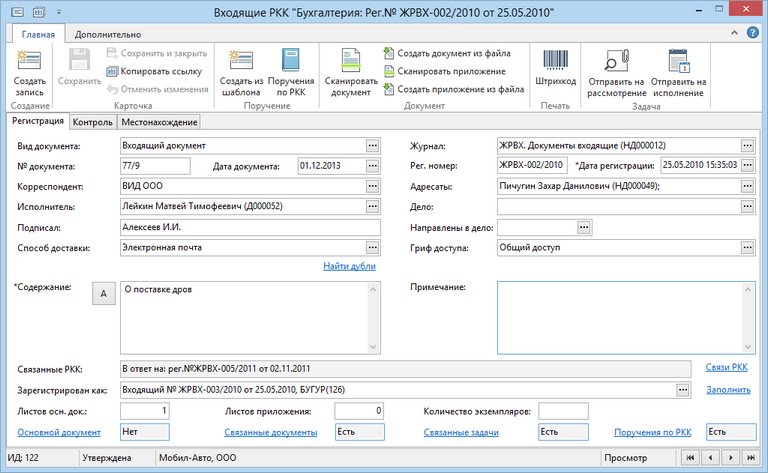| 1. | В карточке справочника Входящие РКК на вкладке Главная в группе Создание нажмите на кнопку  Создать запись. Создать запись. |
| 2. | Выберите нашу организацию. Контекст нашей организации запрашивается в том случае, если для пользователя доступны несколько наших организаций. Чтобы выбор происходил автоматически, используйте один из способов: |
| • | если работа ведется с разными организациями, то настроить пользовательский фильтр. Убедитесь, что в списке записей справочника среди видимых колонок есть «Наша организация» и отфильтруйте данные по одному или нескольким значениям. Подробнее см. раздел «Фильтрация». |
| 3. | Выберите место регистрации. Чтобы выбор места регистрации происходил автоматически, настройте иерархию в списке записей справочника. Для этого на вкладке Главная в группе Список в выпадающем списке  Иерархия выберите По местам регистрации. Подробнее см. раздел «Включение и отключение иерархии». Иерархия выберите По местам регистрации. Подробнее см. раздел «Включение и отключение иерархии». |
Откроется новая РКК:
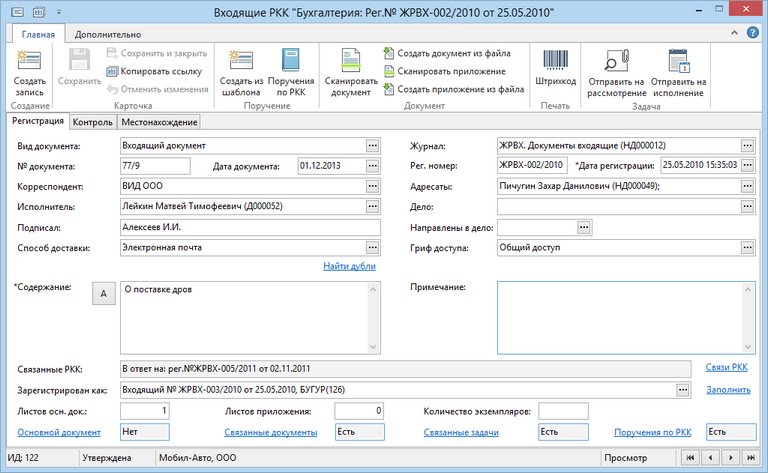
| 4. | Заполните регистрационные данные: |
| • | № документа. Номер, под которым документ зарегистрирован у корреспондента; |
| • | Дата документа. Дата создания документа у корреспондента; |
| • | Корреспондент. Организация, персона или подразделение, из которого поступил документ. Зависит от установки Выбирать корреспондента только из организаций. Подробнее см. раздел «Установки РКК и поручений по РКК»; |
| • | Исполнитель. ФИО специалиста, ответственного за подготовку документа. Выбирается из справочника Контактные лица организаций. Для удобства поиска нужной записи настроен дополнительный фильтр по полям ФИО, *Организация, Подразделение и Категория: |
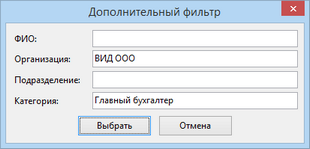
| • | Подписал. ФИО должностного лица организации, подписавшего документ. Выбирается из справочника Контактные лица организаций; |
| • | Способ доставки. Способ доставки корреспонденции; |
По заполненным полям Корреспондент, № документа и Дата документа можно проверить наличие дублей. Для этого перейдите по ссылке Найти дубли. Если они найдены, то появится соответствующее сообщение. Просмотреть полный список можно по кнопке Просмотреть РКК.
Примечание
В зависимости от установок поиск дублей ведется по всем трем или по любым двум из полей № документа, Дата документа и Корреспондент. Подробнее см. раздел «Установки РКК и поручений по РКК».
| • | Журнал. Журнал регистрации. Определяет правила формирования регистрационного номера; |
| • | Рег. номер. Регистрационный номер документа. Может заполняться вручную или автоматически, зависит от журнала регистрации; |
| • | *Дата регистрации. Дата и время регистрации документа. Автоматически заполняется текущими датой и временем; |
| • | Адресаты. Работники, которым данный документ будет отправлен на рассмотрение; |
| • | Дело. Дело, в которое помещается документ при подшивке. Выбирается из справочника Номенклатура дел. Список дел ограничен по виду РКК, месту регистрации, подразделению регистрации и журналу регистрации. Рекомендуется заполнять, если делопроизводитель планирует вести регистрацию в системе и автоматически формировать номенклатуру дел. Дата передачи документа в дело (дата подшивки) указывается в поле Направлен(ы) в дело; |
| • | Направлен(ы) в дело. Дата окончания работы с бумажным документом и подшивки его в дело; |
| • | Примечание. Любая дополнительная информация о документе; |
| • | Связанные РКК. РКК, с которыми связана новая РКК. Заполняется, если документ является ответом или копией/оригиналом документа, уже зарегистрированного в системе. Поле можно заполнить с помощью ссылки Связи РКК; |
| • | Зарегистрирован как. РКК, которая ранее была создана для документа. Заполняется, если документ уже зарегистрирован в нашей организации на другом месте регистрации. Поле можно заполнить с помощью ссылки Заполнить. |
| 5. | При необходимости свяжите с РКК основной документ и приложения одним из способов: |
Если имеется основной документ, то рядом со ссылкой Основной документ автоматически установится значение Да. В поле Листов осн. док. можно указать количество листов бумажного документа без приложений. Открыть документ можно по ссылке Основной документ.
Если имеется основной документ или приложение, то рядом со ссылкой Связанные документы установится значение Да. В поле Листов приложения можно указать количество листов приложения. Чтобы открыть список документов, перейдите по ссылке Связанные документы или на вкладке Дополнительно в группе Навигация нажмите на кнопку  Связанные документы.
Связанные документы.
Поле Количество экземпляров автоматически заполнится количеством экземпляров бумажного документа.
В результате в системе появится новая РКК.
Чтобы просмотреть список задач, связанных с текущей РКК, перейдите по ссылке Связанные задачи или на вкладке Дополнительно в группе Навигация нажмите на кнопку  Вложено в задачи. Подробнее см. раздел «Создание и просмотр связанных задач».
Вложено в задачи. Подробнее см. раздел «Создание и просмотр связанных задач».
При необходимости РКК можно связать с другими РКК. Подробнее см. раздел «Действия со связями РКК».
В результате в системе появится новая РКК.
Продолжительность видео: 04:25.
 См. также
См. также
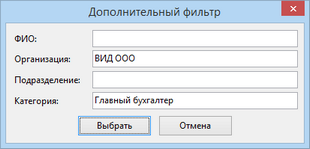
![]() Связанные документы.
Связанные документы.![]() Вложено в задачи. Подробнее см. раздел «Создание и просмотр связанных задач».
Вложено в задачи. Подробнее см. раздел «Создание и просмотр связанных задач».